
Java SE Development Kit(JDK1.8) jdk-8u471-windows-x64.exe 64位 java运行库正式版
- 大小:202MB
- 分类:编程工具
- 环境:Windows
- 更新:2025-10-22
热门排行
简介

java是全世界最流行的一门编程语言,现在大部分的开发者都在使用这种语言来进行编程,此次小编给大家带来的是JDK1.8,它是Java语言的软件开发工具包,主要用于开发移动设备、嵌入式设备上的java应用程序。JDK是整个java开发的核心,它包含了JAVA的运行环境,JAVA工具和JAVA基础的类库,程序员可以使用本工具包进行快速的编程操作。大家可以按照自已的操作系统来选择下载。
Java SE Development Kit(jdk1.8) i586 版
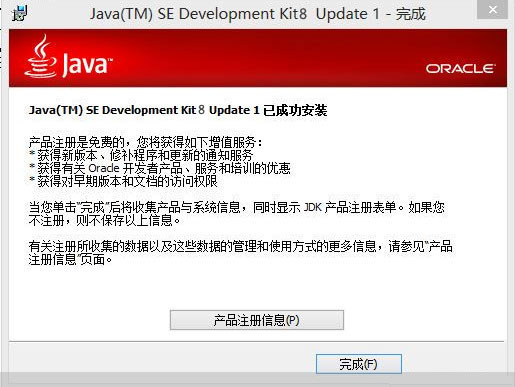
jdk1.8新版特性
1、Lambda表达式,一种新的语言特性,能够使功能作为方法参数或将代码作为数据。
2、显著增加和修改了Java语言特性,增添了标准库,包括默认方法,新的java.util.stream包及 Date-Time API。
3、Compact Profiles包含 Java SE平台预定义子集,使应用程序员无需部署在整个平台,可运行在小型设备上。
4、安全性包括更新可Java加密体系架构;限制doPrivileged;SSL/TLS Server Name Indication (SNI) Extension以及增强密钥库。
5、新的JavaScript引擎Nashorn
6、Java 8允许我们给接口添加一个非抽象的方法实现,只需要使用 default关键字即可。
7、新增lambda表达式
8、提供函数式接口
9、Java 8 允许你使用 :: 关键字来传递方法或者构造函数引用
JRE和JDK的区别?
如果在学习或从事Java开发、编译java程序,那么安装JDK
如果仅需运行java程序,只需要Java运行库,那么安装JRE
Java Development Kit(简称JDK)= Java开发套件,Java开发工具包,面向Java语言开发者。
Java Runtime Environment(简称JRE)= Java运行库,Java运行环境,面向Java程序用户们。
JDK:Java核心,含Java运行环境(JRE)、编译器(javac.exe)、开发工具(javadoc.exe、jar.exe、keytool.exe、jconsole.exe)和Java工具类库(如tools.jar)源代码等java语言编译所需的工具包。
JRE:Java语言开发的程序运行所需要的运行环境,包括JVM标准实现(java.exe等)及 Java核心类库(rt.jar等),它不包含开发工具(编译器、调试器等)
jdk1.8安装
包含安装包和解压版,这里以安装版为例
一、安装jdk
1. 打开按照软件提示一步一步进行安装即可
2. 直接下一步
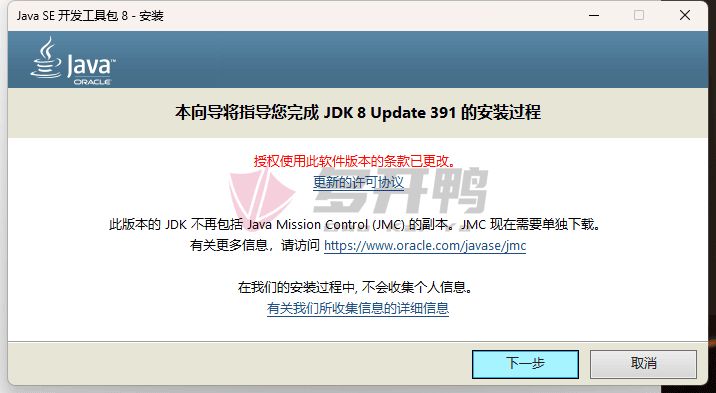
3. 这个地方不要动他,路径也别修改,免得出一些奇怪的问题。整体也不大,安装好之后500多MB。
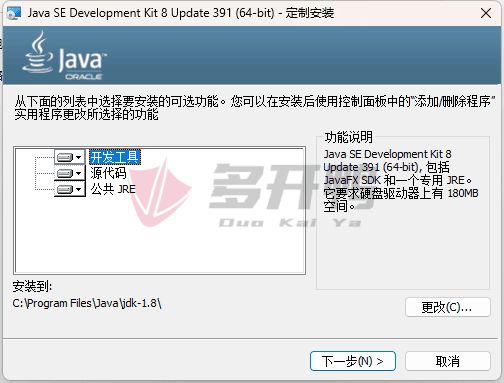
4. 然后会弹出一个Java安装,这个是jre,也是不修改路径,直接下一步

5. 然后就安装完成啦,直接点关闭。
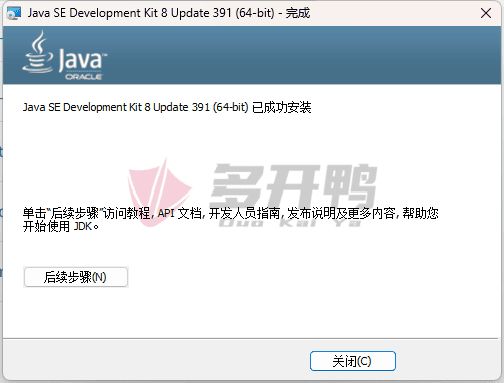
配置环境变量
1. 右键此电脑=>属性=>高级系统设置=>高级=>环境变量
这里win10和win11稍微界面有点不一样但是名字都一样,左Win10 右Win11。
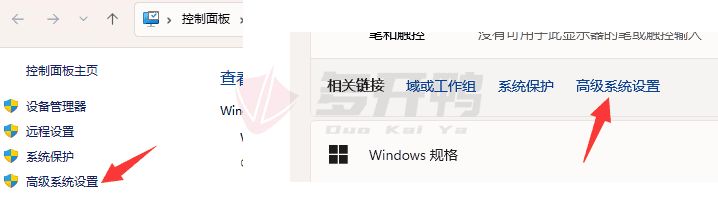
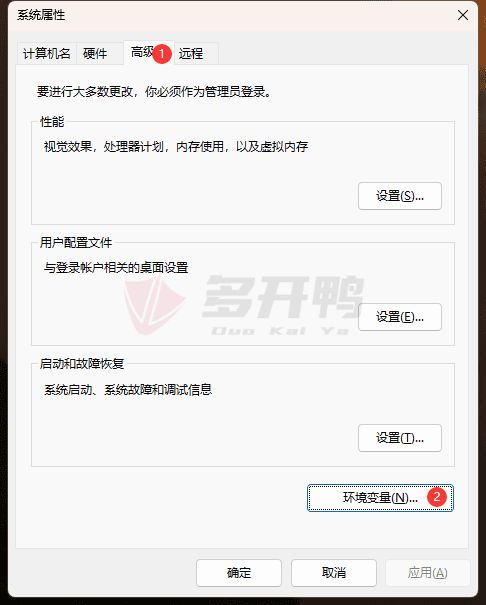
2. 在系统变量处点击新建
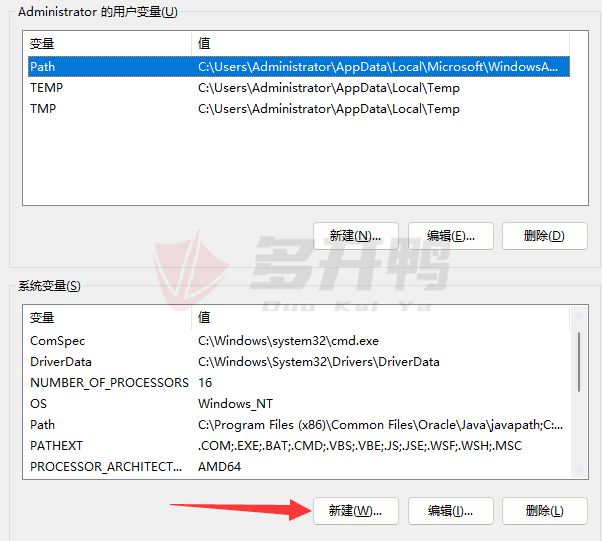
2.1 新建系统变量名 JAVA_HOME ,变量值是jdk的安装路径:C:\Program Files\Java\jdk-1.8,然后确定保存。
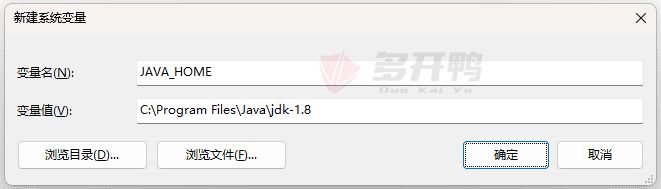
2.2 再新建一个系统变量名: CLASSPATH ,变量值:.;%JAVA_HOME%\lib;%JAVA_HOME%\lib\tools.jar
注意前面有个小数点别复制漏了,然后确定保存。
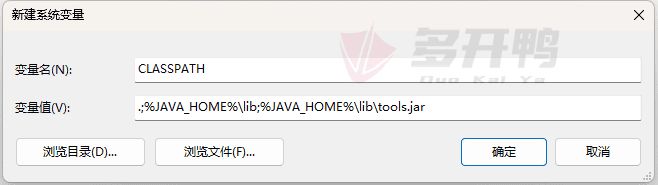
2.3 找到系统变量里面的Path,点击编辑。

2.4 点击右边新建 => 新建一个 %JAVA_HOME%\bin,点击确定保存
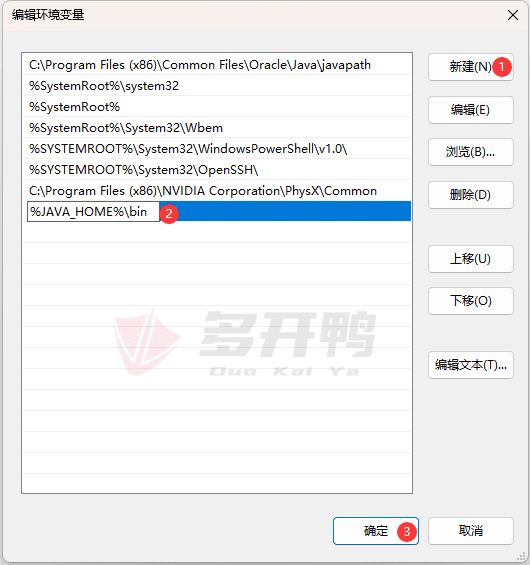
2.5,一路确定保存关闭所有的窗口,然后重启电脑(一定要重启一下,不然容易出奇奇怪怪bug)。
最后,Win+R 输入 CMD 打开命令提示符界面。输入java -version出现版本号就表示安装配置环境成功啦~

成功安装jdk!













 chrome下载
chrome下载 知乎下载
知乎下载 Kimi下载
Kimi下载 微信下载
微信下载 天猫下载
天猫下载 百度地图下载
百度地图下载 携程下载
携程下载 QQ音乐下载
QQ音乐下载